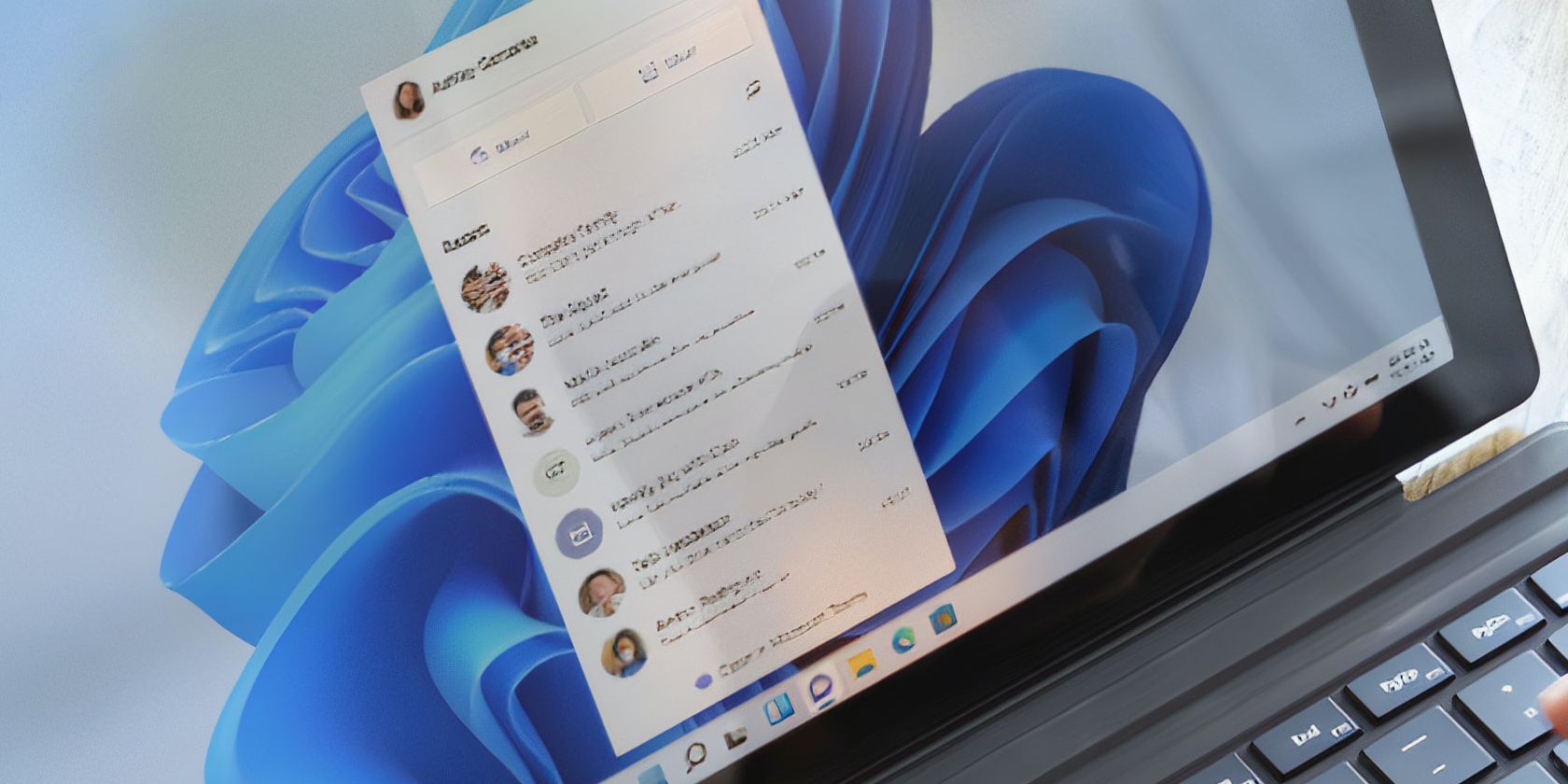خطای Microsoft Teams 500 را برطرف کنید و با این نکات به جلسات خود بازگردید.
Microsoft Teams یک برنامه همکاری تیمی و ملاقات شناخته شده است که برای رایانه شخصی ویندوزی موجود است. با این حال، مانند هر برنامه دیگری، عاری از خطا نیست. کد خطای 500 تیم مایکروسافت یک خطای بدنام است که اخیراً در مورد آن صحبت شده است.
خوشبختانه، این یک راهپیمایی برای خلاص شدن از شر این پیام خطا است. در اینجا همه راه حل هایی وجود دارد که می توانید سعی کنید مشکل را برای همیشه برطرف کنید.
چه چیزی باعث کد خطای 500 تیم های مایکروسافت می شود؟
کد خطای Microsoft Teams 500 عمدتاً ناشی از اتصال ضعیف اینترنت است. اما دلایل زیادی وجود دارد که چرا شما با این مشکل روبرو می شوید. بیایید ابتدا آنها را بررسی کنیم.
- پیام خطا ممکن است به دلیل مشکلات سیستم و درون برنامه ظاهر شود.
- اگر تیم های مایکروسافت را بدون مجوزهای مدیریتی اجرا می کنید، به احتمال زیاد با مشکل مواجه خواهید شد.
- حافظه پنهان DNS خراب یکی دیگر از مقصران اصلی این مشکل است.
اکنون که از همه دلایل ایجاد مشکل آگاه هستید، بیایید تمام راهحلهایی را که میتوانید در این موقعیت امتحان کنید بررسی کنیم.
1. تیم های مایکروسافت را مجددا راه اندازی کنید
کد خطای Microsoft Teams 500 می تواند ناشی از یک نقص موقت در برنامه باشد. در این مورد، راه اندازی مجدد بهترین کاری است که می توانید امتحان کنید.
بنابراین، تیم های مایکروسافت را مجددا راه اندازی کنید و بررسی کنید که آیا همچنان با مشکل مواجه هستید یا خیر. اگر بله، با راهنما ادامه دهید.
2. تیم های مایکروسافت را با امتیازات اداری اجرا کنید
برنامه هایی مانند تیم های مایکروسافت برای اجرا بدون وقفه به حقوق مدیریت نیاز دارند. اگر اینطور نباشد، همیشه با مسائل مختلفی احاطه خواهید شد.
با دنبال کردن مراحل زیر میتوانید Microsoft Teams را با امتیازات مدیریت اجرا کنید.
- روی نماد تیم های مایکروسافت کلیک راست کنید.
- Properties را از منوی زمینه انتخاب کنید.
- به تب Compatibility بروید.
- تیک گزینه Run this program as a administrator.
- روی Apply > OK کلیک کنید.
در مرحله بعد، سیستم را مجددا راه اندازی کنید و تیم های مایکروسافت را راه اندازی کنید. اگر مشکل ادامه داشت، راه حل بعدی را در لیست امتحان کنید.
3. اتصال اینترنت را بررسی کنید
یکی از دلایل اصلی پشت مشکل در سوال، اتصال ضعیف یا ناپایدار است. همانطور که مشخص است، تیم های مایکروسافت برای اجرا بدون مشکل به یک اتصال اینترنتی قوی نیاز دارند. می توانید با مراجعه به هر وب سایت بررسی سرعت اینترنت، پایداری اتصال را بررسی کنید.
اگر متوجه شدید که سرعت نسبتاً کمتری نسبت به برنامه ای که انتخاب کرده اید دریافت می کنید، با ISP ارتباط برقرار کنید و از آنها بخواهید مشکل را حل کنند.
4. فایروال Windows Defender را به طور موقت غیرفعال کنید
فایروال Windows Defender سابقه طولانی در تداخل با عملکرد برنامه و ایجاد مشکلات مختلف دارد. به عنوان یک راه حل، باید به طور موقت فایروال Windows Defender را غیرفعال کنید.
در اینجا نحوه انجام آن آمده است.
- منوی Start را با فشار دادن کلید Win باز کنید.
- Windows Security را تایپ کرده و Enter را فشار دهید.
- فایروال و حفاظت شبکه را از قسمت سمت چپ انتخاب کنید.
- روی شبکه خصوصی کلیک کنید.
- ضامن زیر فایروال Microsoft Defender را غیرفعال کنید.

اگر از یک برنامه آنتی ویروس شخص ثالث استفاده می کنید، آن را نیز غیرفعال کنید. پس از اتمام، تیم های مایکروسافت را باز کنید و بررسی کنید که آیا مشکل همچنان ادامه دارد یا خیر. اگر بله، با راهنما ادامه دهید.
5. آخرین به روز رسانی درایور شبکه را دانلود کنید
کد خطا 500 می تواند به دلیل قدیمی بودن درایور شبکه ظاهر شود. همانطور که مشخص است، شما باید به طور مرتب تمام موارد نصب شده را به روز کنید تا سیستم را از مشکلات دور نگه دارید.
با دنبال کردن مراحل زیر می توانید آخرین به روز رسانی درایور شبکه را دانلود کنید.
- Win + X را فشار دهید و Device Manager را از لیست انتخاب کنید.
- روی Network adapters دوبار کلیک کنید و روی درایور نصب شده کلیک راست کنید.
- گزینه Update driver را از منوی زمینه انتخاب کنید.
- بر روی Search automatically for updated driver software کلیک کنید.
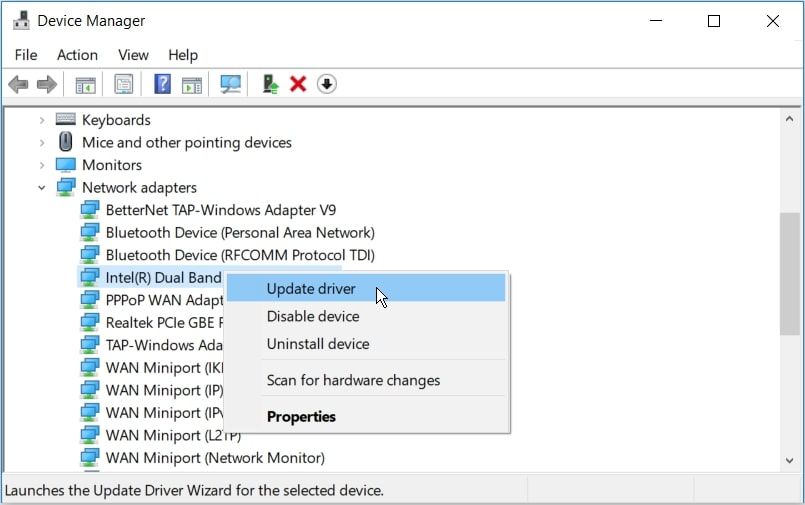
ویندوز آخرین به روز رسانی درایور شبکه موجود در سیستم را جستجو و نصب می کند. پس از تکمیل فرآیند، دستگاه را مجددا راه اندازی کنید و مشکل را بررسی کنید.
6. داده های کش تیم های مایکروسافت را شستشو دهید
مشابه هر برنامه دیگری، تیم های مایکروسافت داده های موقت را نیز ذخیره می کند. این داده ها به برنامه کمک می کند تا تجربه کاربری سریعتر و روان تری ارائه دهد. اما اگر این داده ها به دلایلی خراب شوند، با مسائل مختلفی از جمله موضوع بحث مواجه خواهید شد.
در این شرایط، برای حل مشکل، باید داده های کش تیم های مایکروسافت را پاک کنید. در اینجا نحوه انجام آن آمده است.
- Win + I را فشار دهید تا تنظیمات باز شود.
- Apps را از پنل سمت چپ انتخاب کنید.
- روی Apps and features کلیک کنید.
- تیم های مایکروسافت را پیدا کنید و روی سه نقطه کنار نام کلیک کنید.
- گزینه های پیشرفته را از منوی زمینه انتخاب کنید.
- گزینه Reset را انتخاب کنید.
- با کلیک مجدد بر روی Reset در کادر تایید، انتخاب خود را تایید کنید.
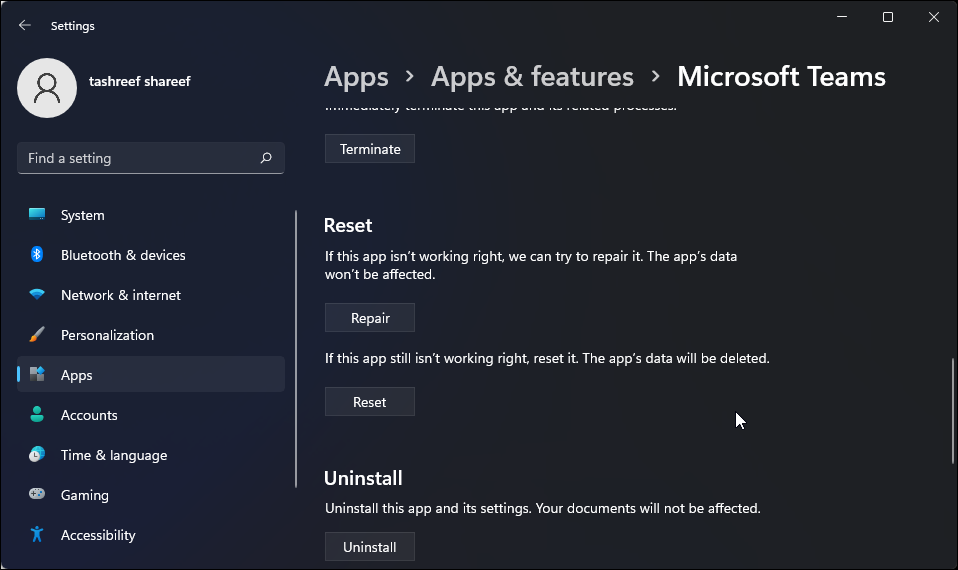
پس از تکمیل فرآیند بازنشانی، برنامه به تنظیمات کارخانه بازگردانده می شود.
7. کش DNS را پاک کنید
راه حل بعدی در لیست پاک کردن کش DNS است. اگر مشکل ناشی از یک حافظه پنهان خراب است، شستشوی کش DNS بهترین کاری است که می توانید امتحان کنید.
در زیر مراحل پاک کردن کش DNS در ویندوز 11 آورده شده است.
- Command Prompt را با استفاده از یکی از راه های متعدد باز کردن خط فرمان در ویندوز 11 راه اندازی کنید.
- ipconfig /flushdns را تایپ کرده و Enter را فشار دهید.
پس از اجرای دستور، از پنجره خارج شده و مشکل را بررسی کنید.
8. تنظیمات شبکه را بازنشانی کنید.
این مشکل ممکن است به دلیل تنظیمات فعلی شبکه ظاهر شود. در این شرایط، برای حل مشکل، شبکه را ریست کنید. در اینجا نحوه انجام آن آمده است.
- تنظیمات را باز کنید.
- از قسمت سمت چپ گزینه Network & Internet را انتخاب کنید.
- به تنظیمات شبکه پیشرفته > بازنشانی شبکه بروید.
- روی Reset now در کنار Network reset کلیک کنید.
- انتخاب خود را با کلیک بر روی Yes در اعلان تأیید تأیید کنید.
9. Microsoft Teams را مجددا نصب کنید
در بدترین حالت، اگر همچنان با مشکل مواجه هستید، باید Microsoft Teams را مجدداً نصب کنید. در اینجا چگونه است.
- به تنظیمات > برنامهها > برنامهها و ویژگیها بروید.
- روی سه نقطه کنار Microsoft Teams کلیک کنید.
- گزینه Uninstall را انتخاب کنید.
- سپس صفحه دانلود تیم های مایکروسافت را باز کنید.
- دانلود Teams برای دسکتاپ.
- بسته را نصب کنید.
کد خطای Microsoft Teams 500 رفع شد
مواجه شدن با پیام های خطا در طول جلسات مهم می تواند محیط کار را کاملاً خراب کند. ممکن است به دلیل حافظه پنهان خراب، تنظیمات شبکه نادرست پیکربندی شده یا فقدان حقوق مدیریتی با این مشکل مواجه شوید.
صرف نظر از دلیل، می توانید راه حل فوق را امتحان کنید تا مشکل را به راحتی حل کنید.